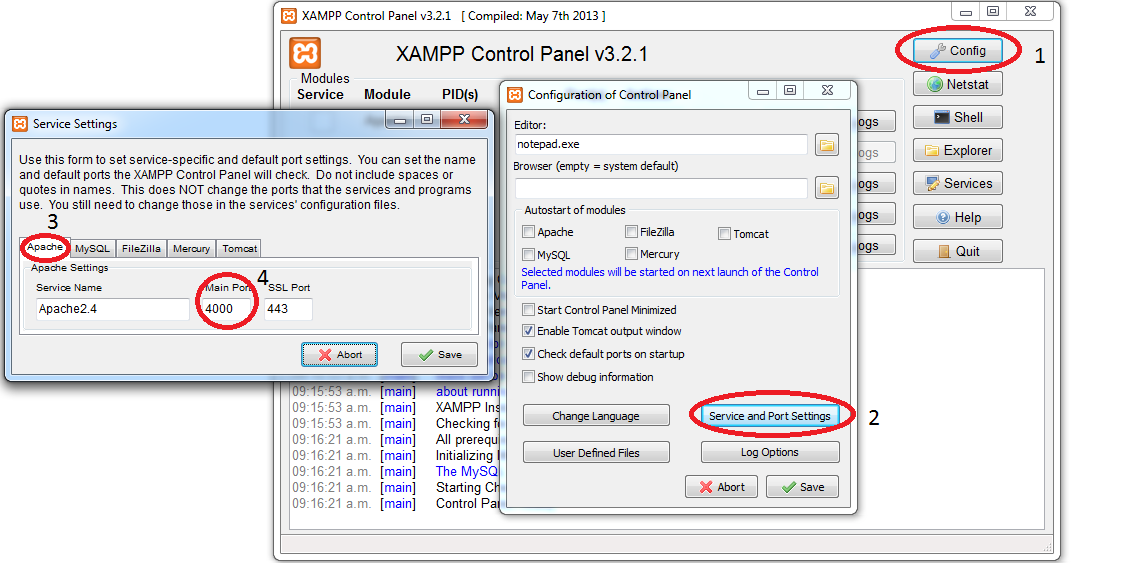El puerto 80 es el puerto por defecto para que el servidor reciba la comunicación por HTTP. Al parecer tienes otro servidor instalado en tu computador que ya utiliza este puerto. Tienes dos opciones:
Como indica Gemasoft en su respuesta, puedes buscar el proceso de la aplicación (el proceso del otro servidor web) y cerrarlo. Así, al levantar tu servidor Apache podrá ejecutar sin problemas puesto que el puerto 80 está libre.
Cambia el puerto que utiliza alguna de estas aplicaciones. En este caso, yo cambiaría el puerto de Apache para que en lugar de apuntar al puerto 80 apunte a un número diferente. El número del puerto puede variar entre 0 y 65536. Elige un número diferente al 80, por ejemplo 4000. En Apache, puedes cambiar el número del puerto al modificar el archivo httpd.conf que se debe encontrar en
<ruta_instalación_xampp>/apache/conf(<ruta_instalación_xampp>usualmente esC:\xampp, en mi caso no lo es, por eso su valor depende de la ruta donde hayas instalado xampp) y buscar las siguientes líneas:Listen 80 # más líneas... ServerName localhost:80Cambia el número 80 por el número de puerto que deseas. Para este ejemplo, sería 4000.
Listen 4000 # más líneas... ServerName localhost:4000Como Apache está siendo levantado por XAMPP, te recomiendo que vayas al Panel de Control y selecciones la opción Config. En la ventana que aparece, selecciona la opción Configuración de Puertos y Servicios. En la ventana que aparece, selecciona el tab Apache y cambia el puerto principal a 4000. Dejo imagen como referencia:
Ahora inicia tu servidor Apache. Debería ejecutar sin problemas. Para acceder a él y verificar que está en ejecución sin problemas, entra a la siguiente url:
http://localhost:4000/ (Ojo que ahora tenemos que indicar el puerto en la URL. Como 80 es el puerto por defecto, cuando accedes a
http://localhost/es como si accedieras ahttp://localhost:80/)En el caso que no quieras cambiar el puerto de Apache, puedes optar por cambiar el puerto de la otra aplicación que hace uso del puerto 80.
Si estás en un ambiente controlado, digamos tu computadora de trabajo personal, y esto es sencillamente para aprendizaje, puedes usar la primera opción si no necesitas la otra aplicación, y si quieres que ambas convivan puedes usar la segunda opción. Si estás en un ambiente ligeramente controlado donde solo tienes control sobre Apache, te recomiendo la segunda opción. Si es un servidor de producción, me preguntaría por qué tienes otra aplicación que ya escucha el puerto 80 y analizaría la situación.